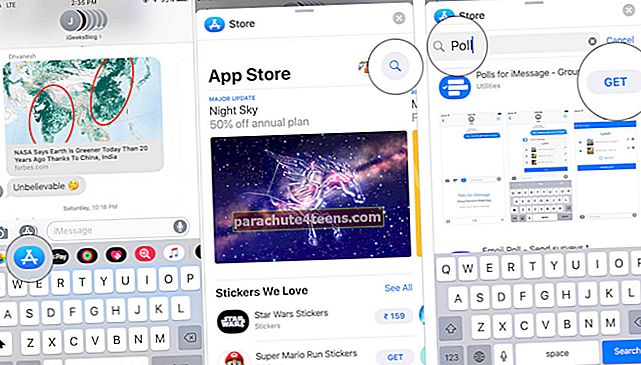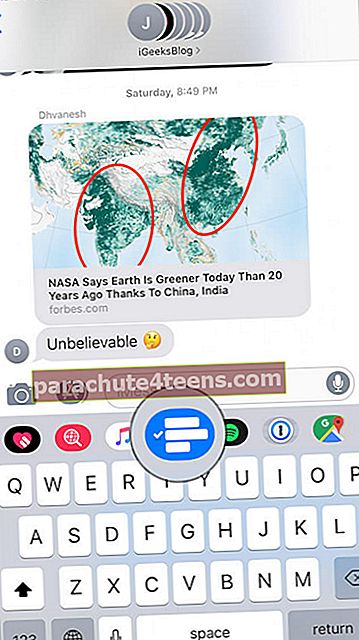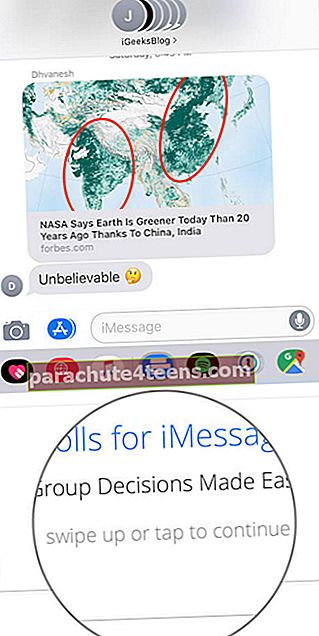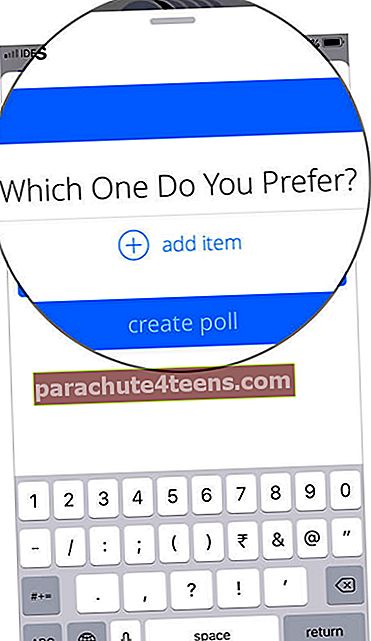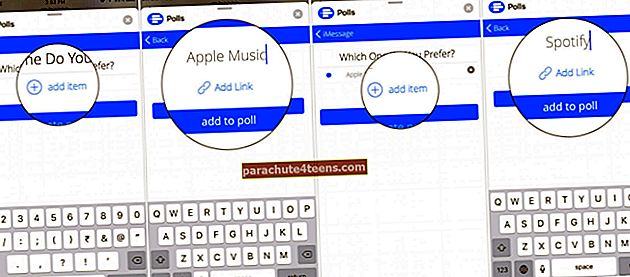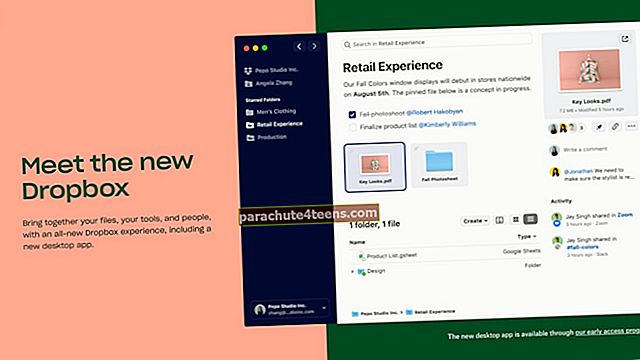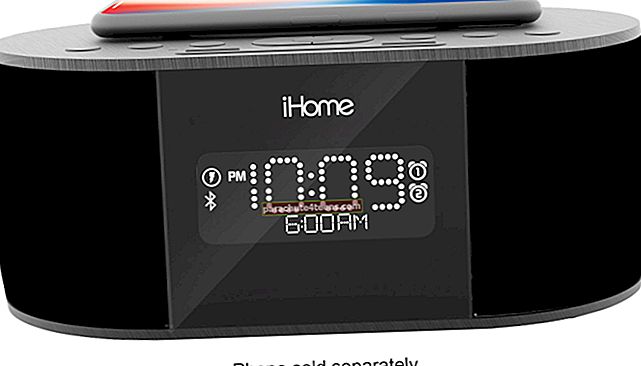Usean tänään saatavilla olevan chat-sovelluksen joukossa iMessage iOS-laitteella on säilyttänyt arvonsa käyttäjien luottaessa sen yksityisyyteen ja turvallisuuteen. Apple on aika ajoin tuonut uusia ominaisuuksia suosittuun iMessageen. Ryhmäkeskustelun käyttäjät ovat kuitenkin yksimielisesti pyytäneet kyselyn luomisominaisuutta iMessagessa. Toivottavasti Apple esittelee tämän ominaisuuden iOS 13: ssa, kunnes siitä tulee totta, voit käyttää kolmannen osapuolen sovellusta luomaan kyselyn iMessage-ryhmäkeskustelussa.
Kyselyn tekeminen iMessage-ryhmäkeskustelussa on erittäin helppoa. Sinun on käytettävä kolmannen osapuolen sovellusta iMessage App Storesta. Kun ryhmä luodaan iMessagessa, jäsenet keskustelevat monista asioista: elokuvan tai illallisen suunnittelusta, tuotteen lanseerauksen päivämäärästä, mielipiteestä uudesta aliarvostuksesta ja muista asioista. Vakavista ei-niin vakaviin juttuihin voit pyytää ihmisiä äänestämään luomalla kyselyn iMessagessa iPhonessa tai iPadissa, jossa on iOS 14.
merkintä: Koska kyselysovellus toimii ryhmäkeskustelussa, sinun on ensin luotava ryhmä iPhonellasi tai iPadillasi. Tätä tarkoitusta varten olemme luoneet aloittelijan oppaan iMessage-ryhmien käytöstä iPhonessa ja iPadissa. Kun olet luonut iMessage-ryhmän, luo kysely seuraamalla tätä tapaa.
Kuinka luoda kysely iMessage-ryhmäkeskustelussa
- Ensinnäkin sinun on ladattava kyselyt -sovellus iMessage App Storesta.
Sovelluksen lataaminen iMessage App Storesta edellyttää eri prosessia kuin sovelluksen lataaminen iPhone App Storesta. Napauta ryhmän nimeä iMessagessa → Napauta App Store -kuvaketta alhaalla näkyvien kuvakkeiden luettelosta → Napauta Haku-kuvake → Etsi kyselyjä → Lataa.
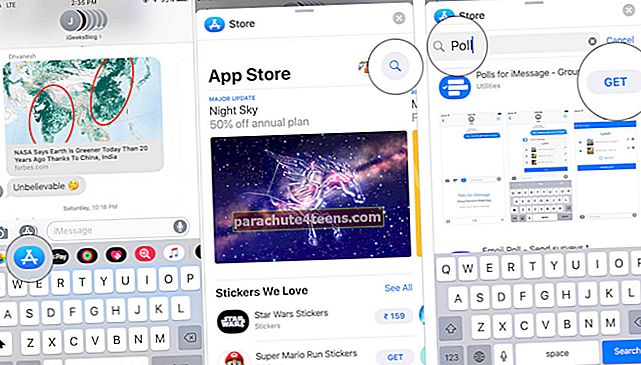
- Tuoda markkinoille Viestit-sovelluksessa ja napauta iMessage-ryhmä olet luonut.
- Avaa nyt Kyselyt -sovellus alareunassa olevasta kuvakeluettelosta.
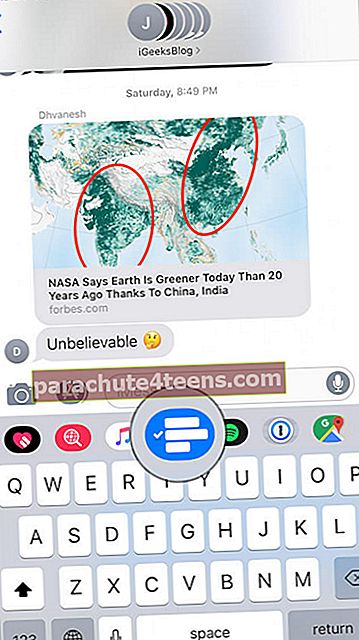
Puolet laitteen näytöstä on Polls-sovelluksen käyttöliittymän käytössä.
- Napauta tai pyyhkäise ylös laitteen alaosassa.
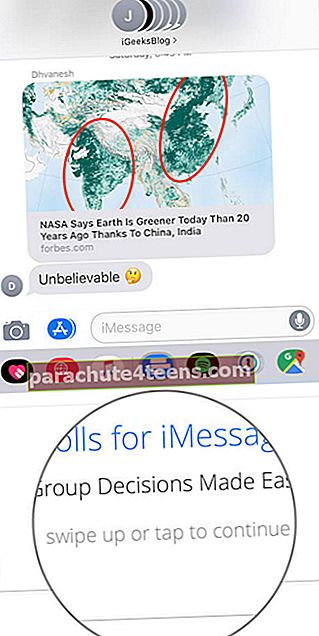
- Anna a sopiva kyselyn otsikko.
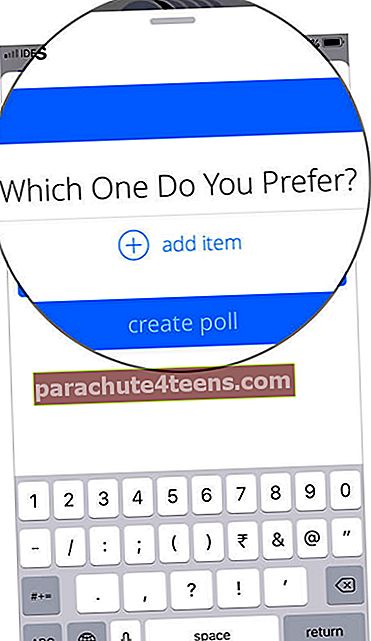
- Näpäytä (+) lisää kohde että lisää vaihtoehtoja kyselyyn ja napauta sitten Lisää kyselyyn. Napauta uudelleen (+) lisää kohde sisällyttää vaihtoehtoja ja napauta lisää kyselyyn.
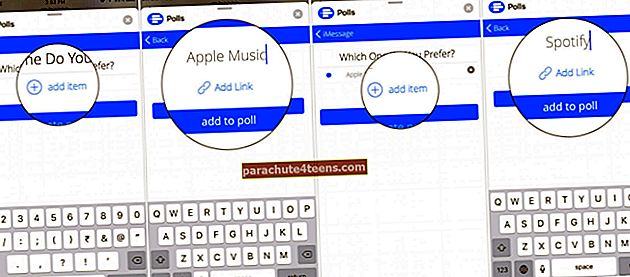
- Kun kohteet on lisätty, napauta Luo kysely -painiketta.

Kyselysi on valmis jaettavaksi. Ennen kuin painat Lähetä-painiketta, voit lisää kommentti kyselyyn.

Napauta lopuksi Lähettää -painiketta jakaa tämä kysely iMessage-ryhmäkeskustelussa.

Huomaa, että kyselyn lähettäneen henkilön on ladattava tämä sovellus iPhoneen tai iPadiin. Vasta ladattuaan Kyselyt-sovelluksen he voivat rekisteröidä äänensä.
Se siitä!
Äänesi…
IMessageen on olemassa muita kolmannen osapuolen kyselyitä, jotka luovat sovelluksia. Voit käyttää Ingolf Kochin kyselyjä ja Josh Pylesin TinyPollia. Kaikkien ryhmän jäsenten on pakko ladata kolmannen osapuolen kyselysovellukset iOS-laitteilleen kyselyn luomiseen ja siihen osallistumiseen.
Aiheeseen liittyvät julkaisut:
- Kuinka poistaa iMessages-ilmoitukset tuntemattomilta lähettäjiltä iPhonessa
- IMessagen määrittäminen, aktivointi ja käyttö iPhonessa ja iPadissa
- iMessage odottaa aktivointia: Kuinka korjata ongelma iPhonessa tai iPadissa
- Parhaat iMessage-vinkit iPhonelle
Oletko luonut kyselyn iPhonellesi? Jaa palautteesi meille kommenttiosassa.